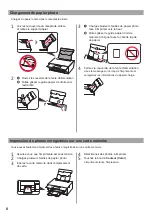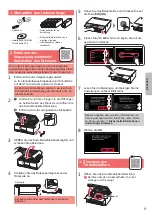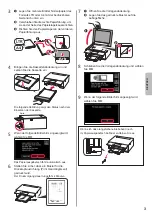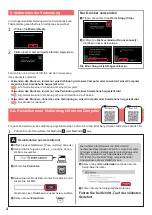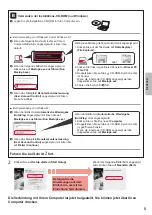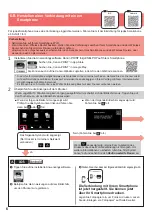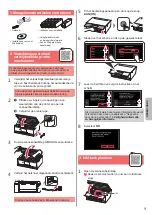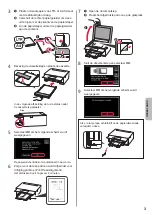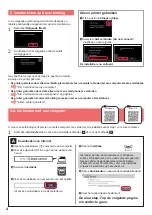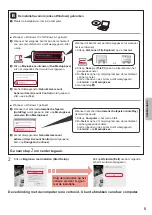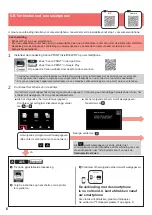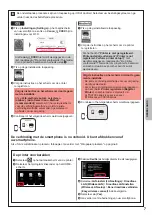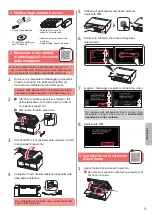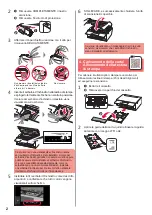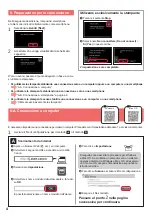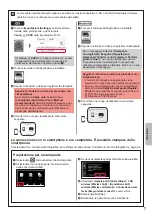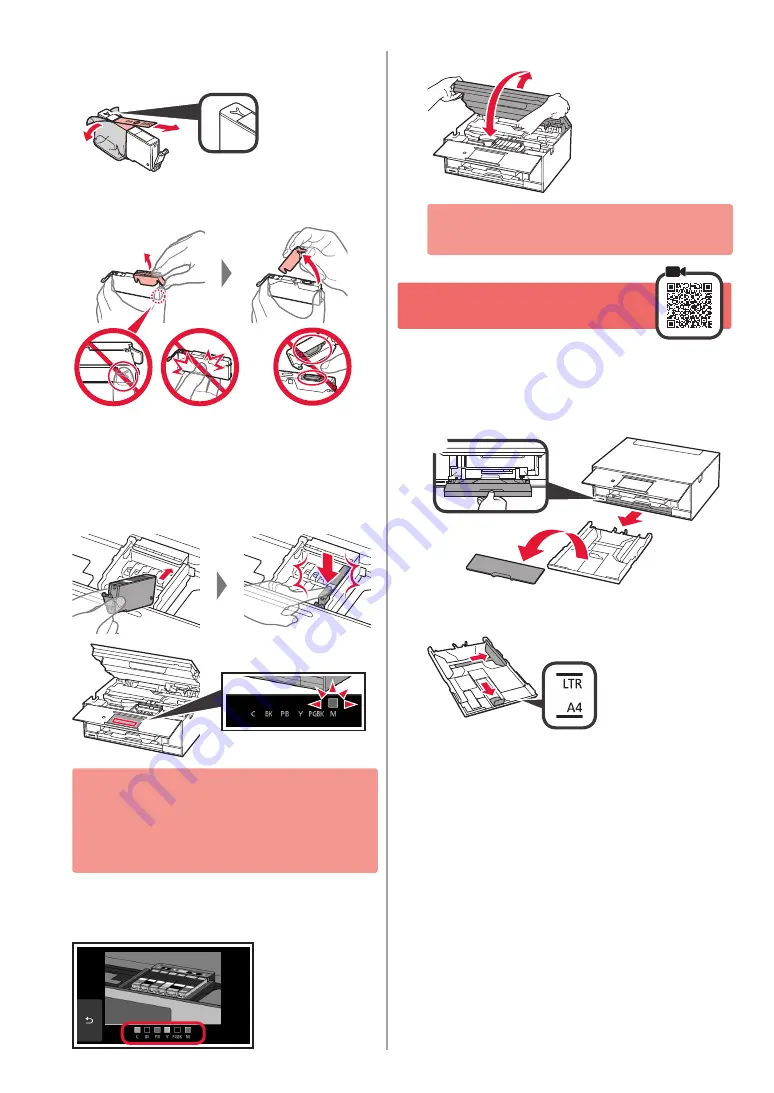
2
2
a
Verwijder de oranje tape HELEMAAL.
b
Verwijder de beschermende verpakking.
a
b
3
Verwijder het oranje kapje VOORZICHTIG met
uw vinger.
Duw niet op beide zijden van de
inkttank waarbij u de Y-vormige
luchtopening blokkeert.
Niet aanraken.
4
Plaats de inkttank in de printkop en duw deze
stevig omlaag totdat deze op zijn plaats klikt.
De door u ingestelde kleur van de inkttank wordt
op het scherm weergegeven.
Als de kleur niet op het scherm wordt weergegeven,
ook al hebt u de inkttank geplaatst, is de kleur van
de inkttank mogelijk onjuist of hebt u mogelijk een
inkttank met een ander modelnummer geïnstalleerd
die niet wordt ondersteund door deze printer. Plaats
een inkttank voor de juiste kleur of gebruik de
bijgeleverde inkttank voor de installatie.
5
Plaats alle inkttanks op dezelfde manier als in
stap 4 en bevestig dat alle kleuren op het scherm
worden weergegeven.
6
Duw de scaneenheid/klep OMHOOG en sluit deze.
Als er een foutbericht op het scherm wordt
weergegeven, controleert u of de inkttanks correct
zijn geïnstalleerd.
4. Papier plaatsen/uitlijnen
Printkop
Voor een beter afdrukresultaat drukt u een patroon
Uitlijning printkop (Print Head Alignment) af en scant u dit.
1
a
Trek de cassette eruit.
b
Verwijder de cassetteklep.
a
b
2
Open de papiergeleiders en lijn de voorste
geleider uit met de markering voor LTR of A4.
Содержание PIXMA TS9100 Series
Страница 59: ...1 1 CD ROM Windows PC 2 1 2 a b b a 3 4 5 ON 6 7 Canon Canon 8 OK 3 1 A A...
Страница 60: ...2 2 a b a b 3 Y 4 5 4 6 4 Print Head Alignment 1 a b a b 2 LTR A4...
Страница 61: ...3 3 a LTR A4 b c a b c 4 5 OK 6 Print Head Alignment 4 7 a b a b 8 OK 9 OK...
Страница 66: ...8 1 2 a b a b 3 a b a b 4 1 2 3 4 5 Color...
Страница 99: ...RMC Regulatory Model Code K10455...